Puoi aggiungere icone dei social media al tuo template.
 Accedi al menu del template
Accedi al menu del templatePer aggiungere i tuoi social network al template della tua firma, vai al menu del template.
 Trascina e rilascia
Trascina e rilascia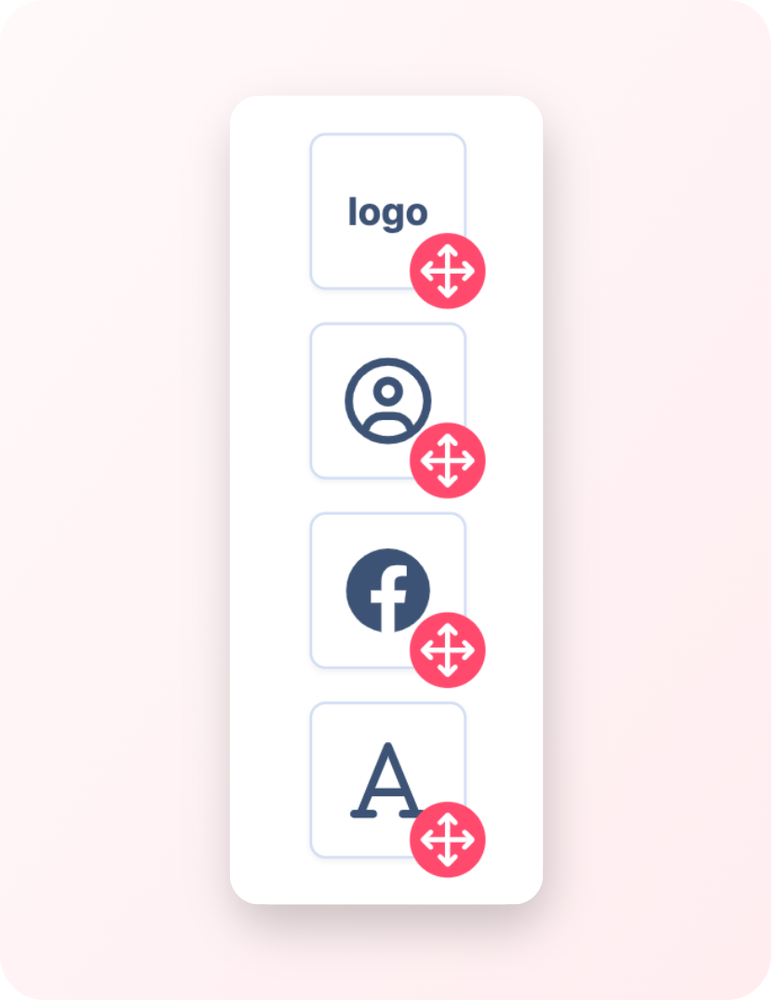
Dall'editor del template, seleziona l'oggetto Social Networks , quindi trascina e rilascia ovunque nel template.
 Cambia l'ordine
Cambia l'ordine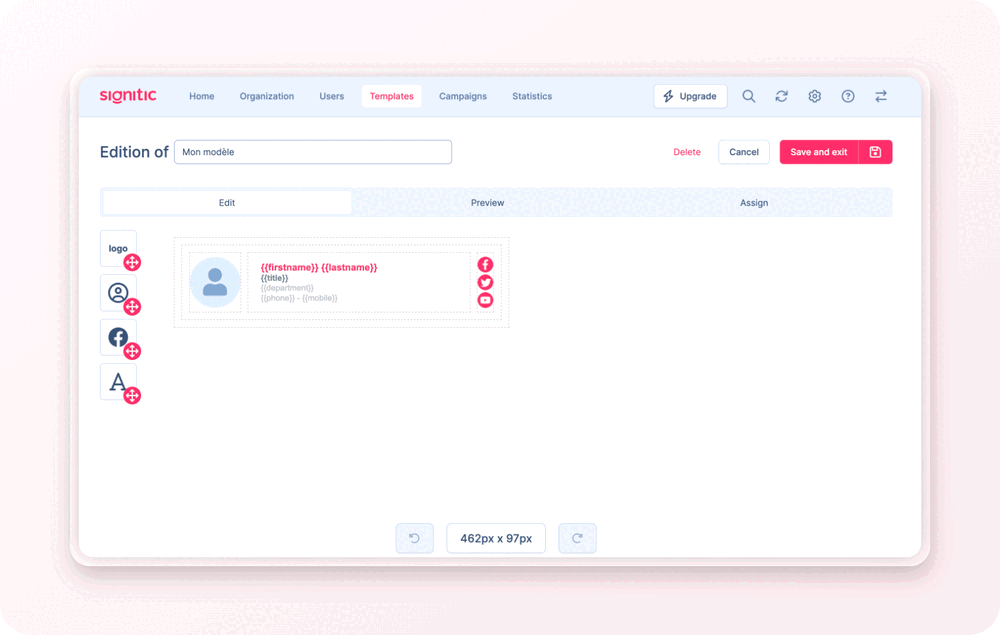
Clicca sul blocco social networks per aprire il menu che ti permetterà di cambiare il posizionamento delle tue icone.
Nella parte del menu "posizionamento", vedrai tutte le icone disponibili. Quindi, semplicemente trascina e rilascia i social network selezionati nel menu nell'ordine desiderato.
Per attivare o disattivare una rete, basta selezionarla/deselezionarla
 Cambia la dimensione, la forma o il colore
Cambia la dimensione, la forma o il colore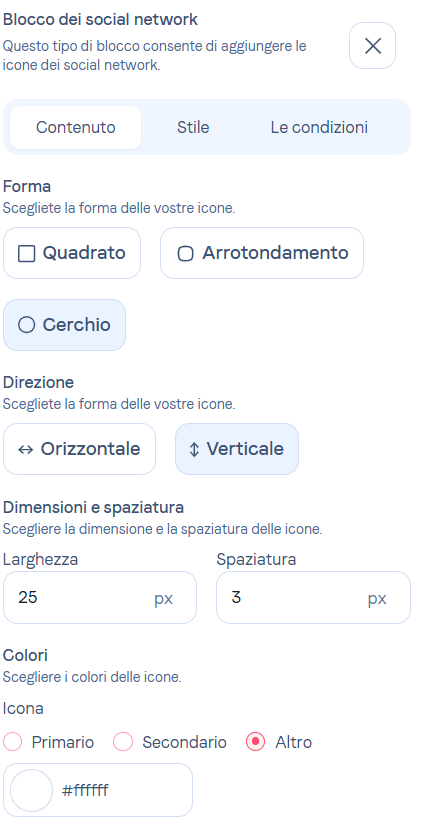
Nel medesimo menu puoi cambiare la forma, la direzione, la dimensione e i colori.
 Scegli su quale tipo di email verranno visualizzati i tuoi social network
Scegli su quale tipo di email verranno visualizzati i tuoi social network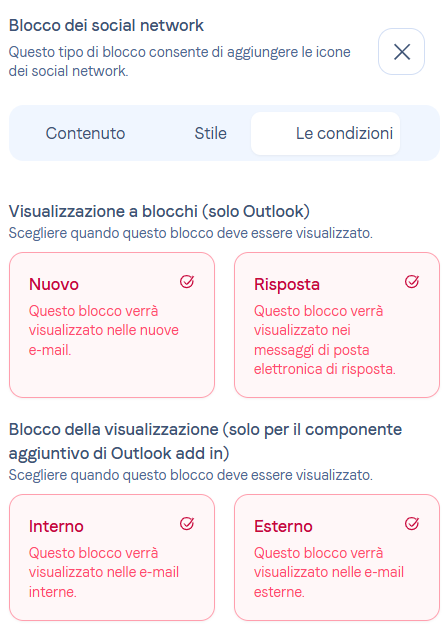
Se stai utilizzando Outlook hai la possibilità di scegliere se le tue icone appaiono o meno quando invii un nuovo messaggio o rispondi a un'email. Puoi anche scegliere in base al tipo di email (interna/esterna).